Bạn có thể gán một hành động hoặc tập hợp các hành động cho một phím hoặc phím tắt cụ thể bằng cách tạo một nhóm macro Phím Tự động với các macro con cho từng lối tắt bàn phím mà bạn muốn tạo. Khi bạn nhấn phím hoặc phím tắt, Microsoft Office Access sẽ thực hiện hành động đó.
Lưu ý: Nếu bạn gán một hành động cho phím tắt đã được gán cho Access, hành động mà bạn gán cho phím tắt này sẽ thay thế việc gán phím Access. Ví dụ: CTRL+C là phím tắt cho lệnh Sao chép; nếu bạn gán lối tắt bàn phím này cho macro, Access sẽ chạy macro thay vì lệnh Sao chép.
Tạo macro AutoKeys với macro con
-
Trên tab Tạo, trong nhóm Macro & Mã, bấm vào Macro.
-
Trong danh sách thả xuống Thêm Hành động Mới, chọn Macro con.
-
Trong hộp tên macro con, nhập phím hoặc phím tắt mà bạn muốn gán hành động hoặc tập hợp hành động. Cú pháp sử dụng cho các phím tắt được hiển thị trong bảng ở cuối bài viết trợ giúp này.
-
Trong danh sách thả xuống Thêm Hành động Mới bên trong khối macro con, chọn hành động bạn muốn phím hoặc phím tắt thực hiện. Ví dụ: bạn có thể thêm hành động Bíp sẽ khiến Access chạy hành động macro Bíp khi nhấn CTRL+B.
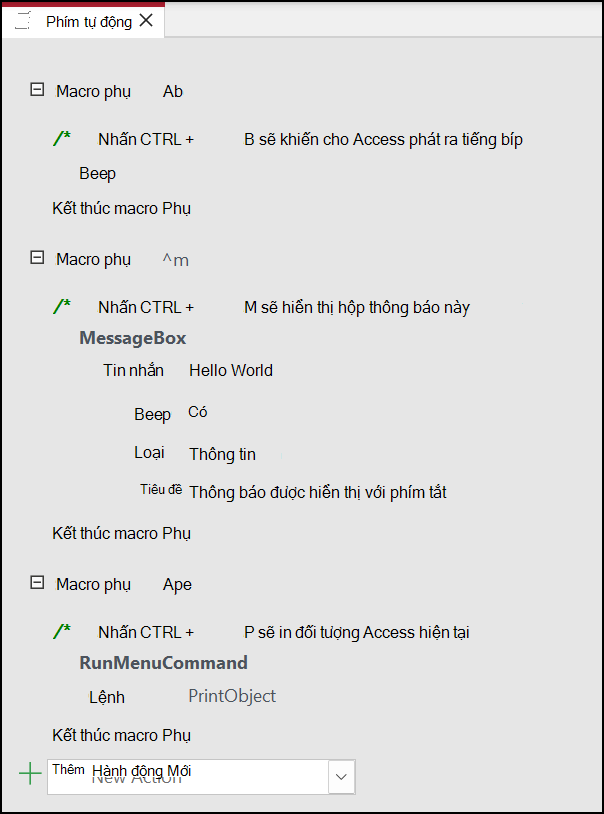
Để gán nhiều hành động cho phím tắt, hãy thêm các hành động bổ sung mà bạn muốn bên dưới hành động đầu tiên nhưng vẫn ở bên trong cùng một khối macro con.
-
Để tạo các nhiệm vụ chính khác, bạn phải tạo các macro con bổ sung cho từng phần gán khóa và chọn các hành động bên trong từng khối macro con bằng cách sử dụng danh sách thả xuống Thêm Hành động Mới. Trong ảnh chụp màn hình ở trên, bạn có thể thấy ba nhiệm vụ chính riêng biệt được xác định với ba macro con riêng biệt.
-
Lặp lại các bước từ 2 đến 5 cho bất kỳ nhiệm vụ chính nào khác mà bạn muốn thực hiện.
-
Bấm Lưu hoặc nhấn CTRL+S.
-
Trong hộp thoại Lưu Như, bên dưới Tên Macro, nhập AutoKeys.
Các nhiệm vụ chính mới sẽ sẵn dùng ngay khi bạn lưu nhóm macro AutoKeys và có hiệu lực mỗi lần bạn mở cơ sở dữ liệu. Nếu muốn, bạn có thể bỏ qua các nhiệm vụ chính (và nhiều tùy chọn khởi động khác) bằng cách nhấn giữ phím SHIFT trong khi khởi động cơ sở dữ liệu.
Quan trọng: Nếu cơ sở dữ liệu không được cấp trạng thái tin cậy, một số hành động macro nhất định sẽ bị vô hiệu hóa. Bạn có thể bật tất cả các hành động macro bằng cách bấm vào Tùy chọn trong thanh thông báo, rồi chọn Bật nội dung này. Điều này cho phép tất cả các hành động macro cho đến khi bạn đóng cơ sở dữ liệu.
Cú pháp cho phím tắt AutoKeys
Bảng sau đây hiển thị một số lối tắt bàn phím ví dụ mà bạn có thể nhập vào hộp tên macro con để thực hiện gán phím trong hộp Phím Tự nhóm macro. Các lối tắt bàn phím này là tập hợp con của cú pháp được sử dụng trong câu lệnh SendKeysMicrosoft Visual Basic.
|
Tên Macro con |
Phím hoặc phím tắt |
|---|---|
|
^A hoặc ^4 |
CTRL+A hoặc CTRL+4 |
|
{F1} |
F1 |
|
^{F1} |
CTRL+F1 |
|
+{F1} |
SHIFT+F1 |
|
{INSERT} |
INSERT |
|
^{INSERT} |
CTRL+INSERT |
|
+{INSERT} |
SHIFT+INSERT |
|
{DELETE} hoặc {DEL} |
DELETE |
|
^{DELETE} hoặc ^{DEL} |
CTRL+DELETE |
|
+{DELETE} hoặc +{DEL} |
SHIFT+DELETE |










